透過 Windows 檔案總管無線存取 Android 手機存儲
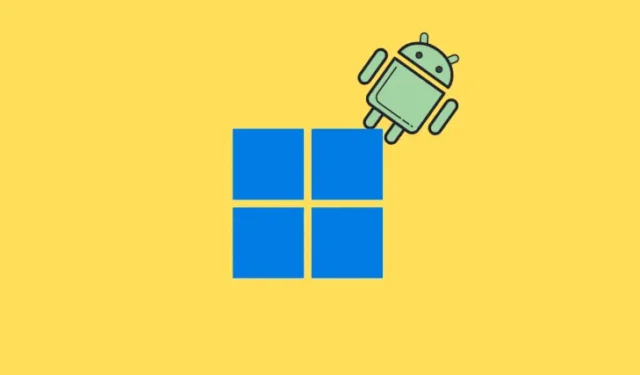
基本訊息
- 使用檔案總管在 Windows 上無線存取 Android 裝置的存儲,無需 USB 連接。
- 首先在 Android 手機上下載 Link to Windows 應用程序,然後透過「設定」>「藍牙和裝置」>「行動裝置」建立連接。
- 成功連接後,您的 Android 裝置的儲存將顯示在檔案總管側欄中,允許像使用 USB 一樣進行無縫無線存取。您可以透過 Wi-Fi 快速輕鬆地整理文件(開啟、複製、移動或刪除它們)。
- 與檔案總管的整合也支援 Windows 10。
無需再費力地使用 USB 連接線將 Android 智慧型手機連接到 PC。 Microsoft 推出了一系列可促進本機無線連線的更新,讓您輕鬆存取裝置的儲存空間。
此外,初始設定後,您的手機將透過 Wi-Fi 自動連接,因此無需單擊任何按鈕即可透過檔案總管連續存取您的 Android 儲存。
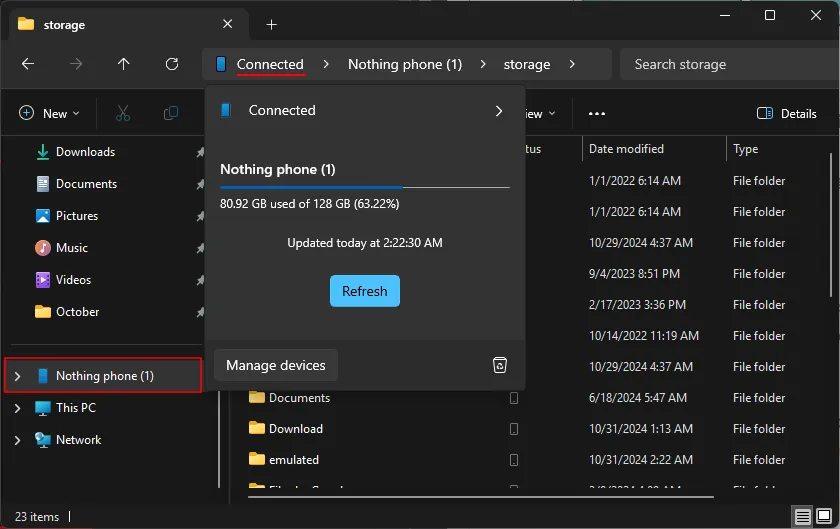
該功能最初是在 7 月分享的,當時它仍處於 Windows Insider 的測試階段。現在它已經廣泛使用,連接過程變得更加容易。
將 Android 裝置無線連接到 Windows 的步驟
您可以透過「管理行動裝置」設定介面存取此功能,該介面還允許您將 Android 手機用作連接的相機,並在拍攝照片或螢幕截圖時接收通知。
先決條件
在開始之前,請確保您已更新或安裝以下內容以獲得流暢的體驗:
- Windows更新
- 連結到您想要連接的每台 Android 裝置上已安裝或更新的 Windows 應用程式(此處)
- Android 裝置必須運行 Android 8.0 或更高版本
- 連結至 Windows 應用程式版本應為 1.23112.189 或更高版本
該功能需要「跨裝置體驗主機」。一旦您連結您的設備,這應該會自動更新。如果遇到任何問題,請造訪 Microsoft Store,選擇左下角的“下載”,然後按一下“取得更新”。
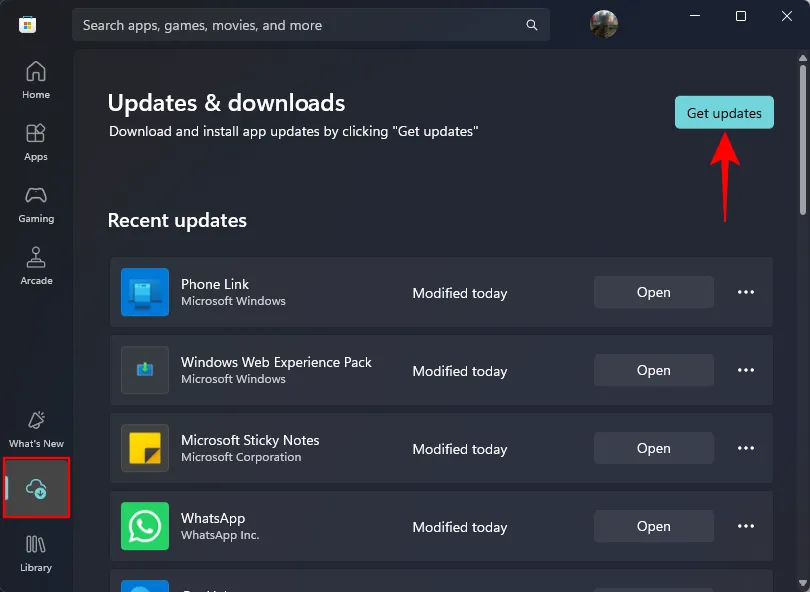
逐步指南
步驟 1:啟動「設定」應用程式並導航至「藍牙和裝置」>「行動裝置」。
步驟 2:啟動「允許此電腦存取您的行動裝置」 ,然後按一下「管理裝置」。
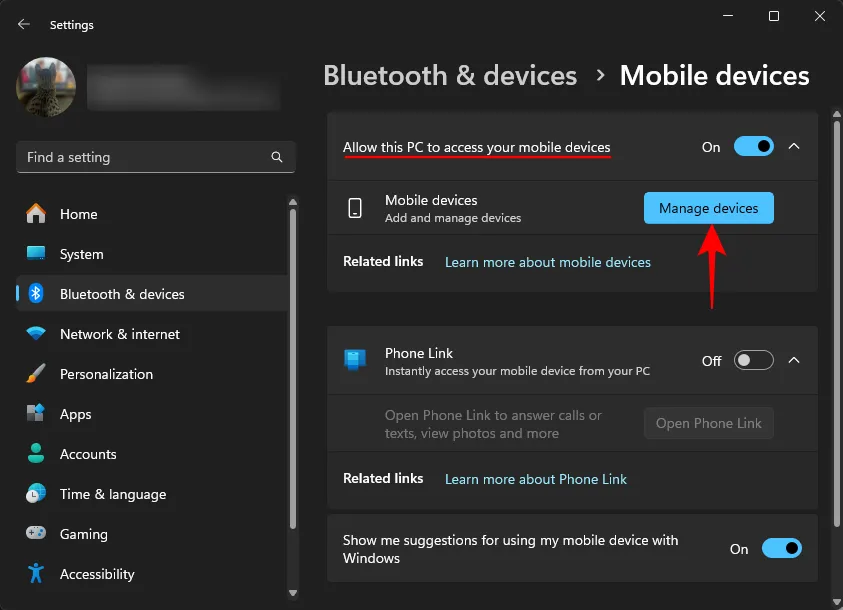
步驟 3:如果出現提示,請登入您的 Microsoft 帳戶。
步驟 4:點選新增設備。
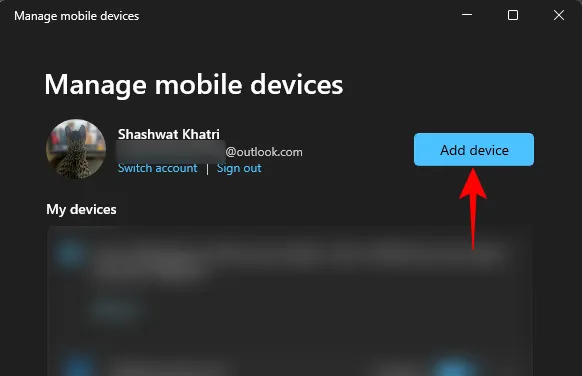
步驟 5:在 Android 裝置上開啟「連結至 Windows」應用程序,然後使用 PC 上顯示的二維碼或輸入您的 Microsoft 帳戶詳細資料進行登入。
步驟 6:授予該功能有效運作所需的所有權限。
步驟 6.1:在您的 PC 上,按一下「允許權限」繼續。
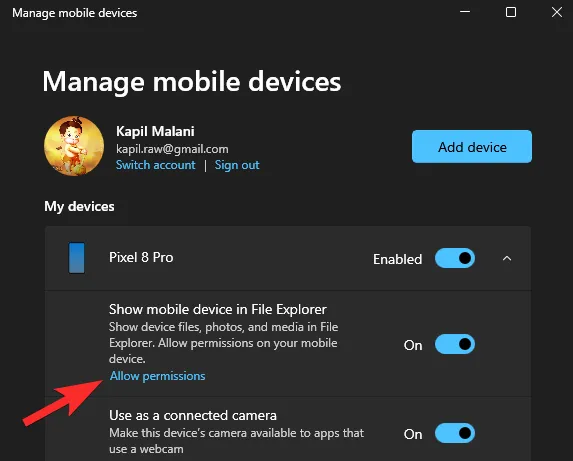
步驟 6.2:按照提示點選「繼續」。

步驟 6.3:在您的行動裝置上,您將收到允許權限的通知。點擊此通知可存取「所有檔案存取」畫面。您也可以透過在「設定」應用程式中搜尋來找到此畫面。選擇“連結到 Windows”應用程序,然後透過切換按鈕啟用“允許存取管理所有檔案”選項。
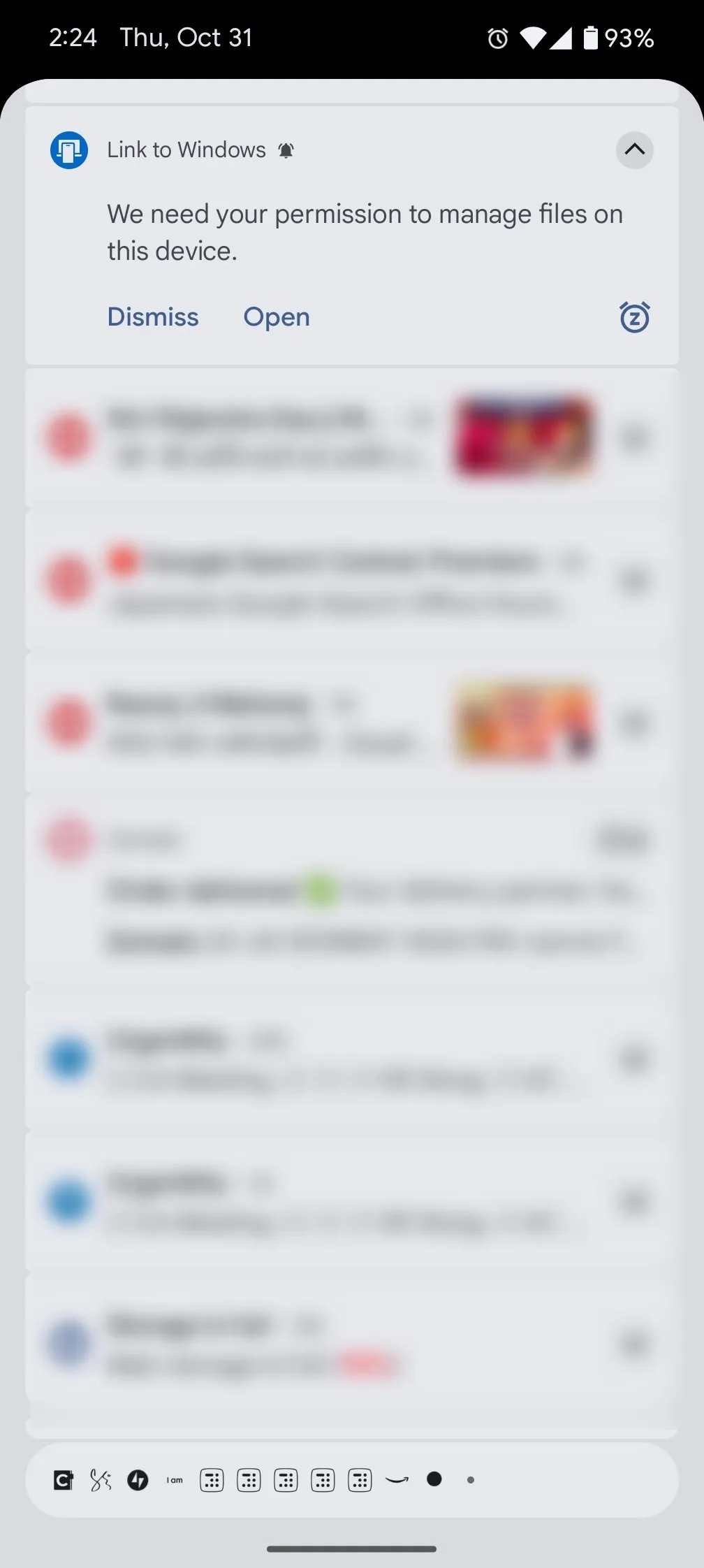
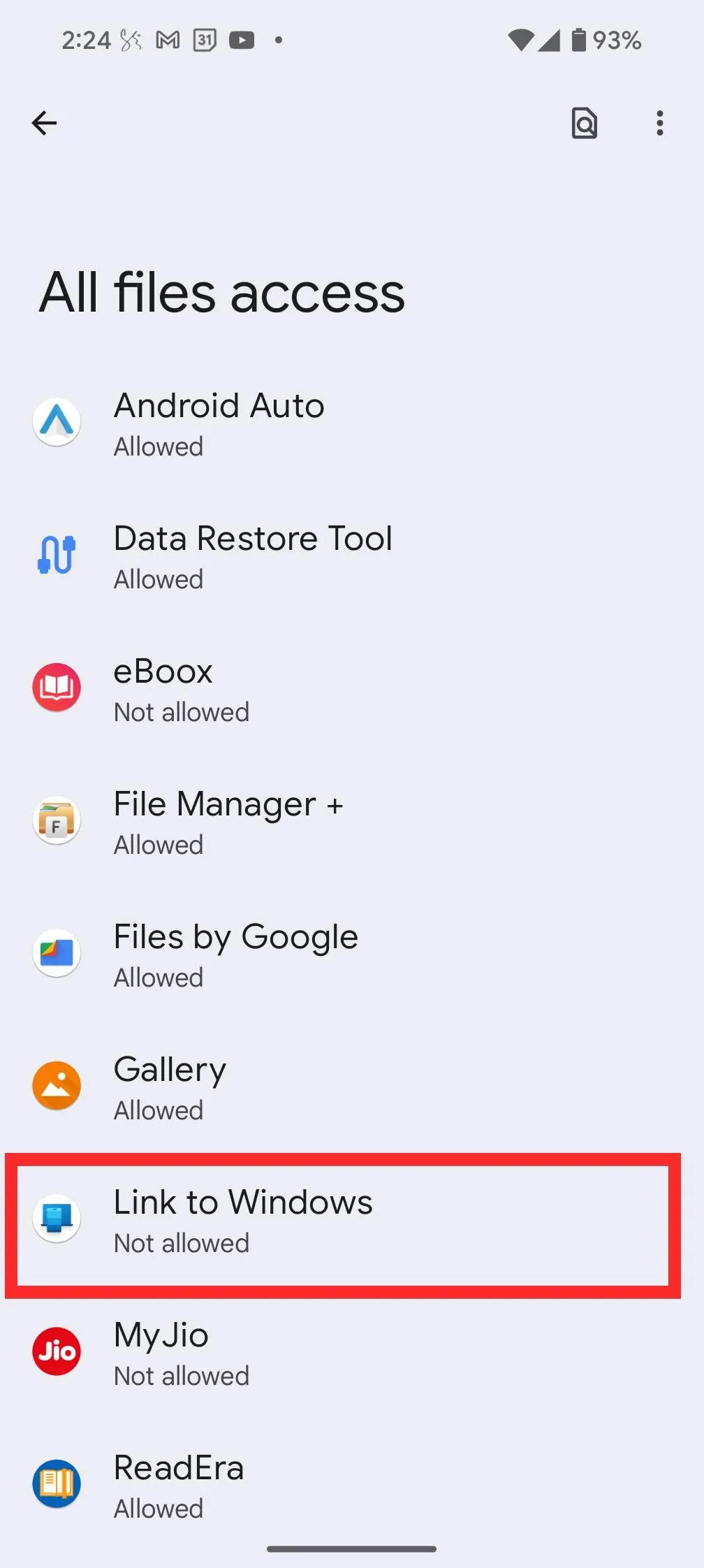
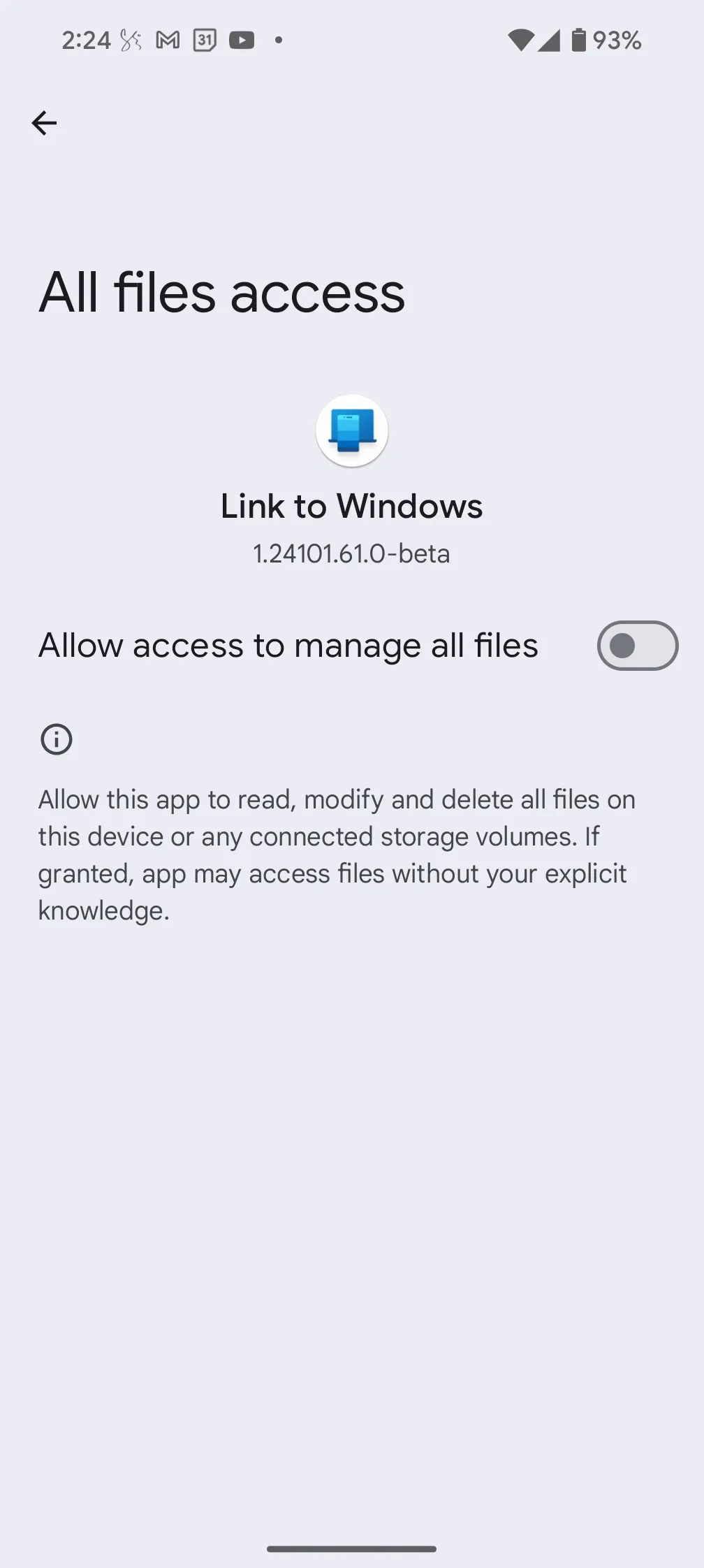
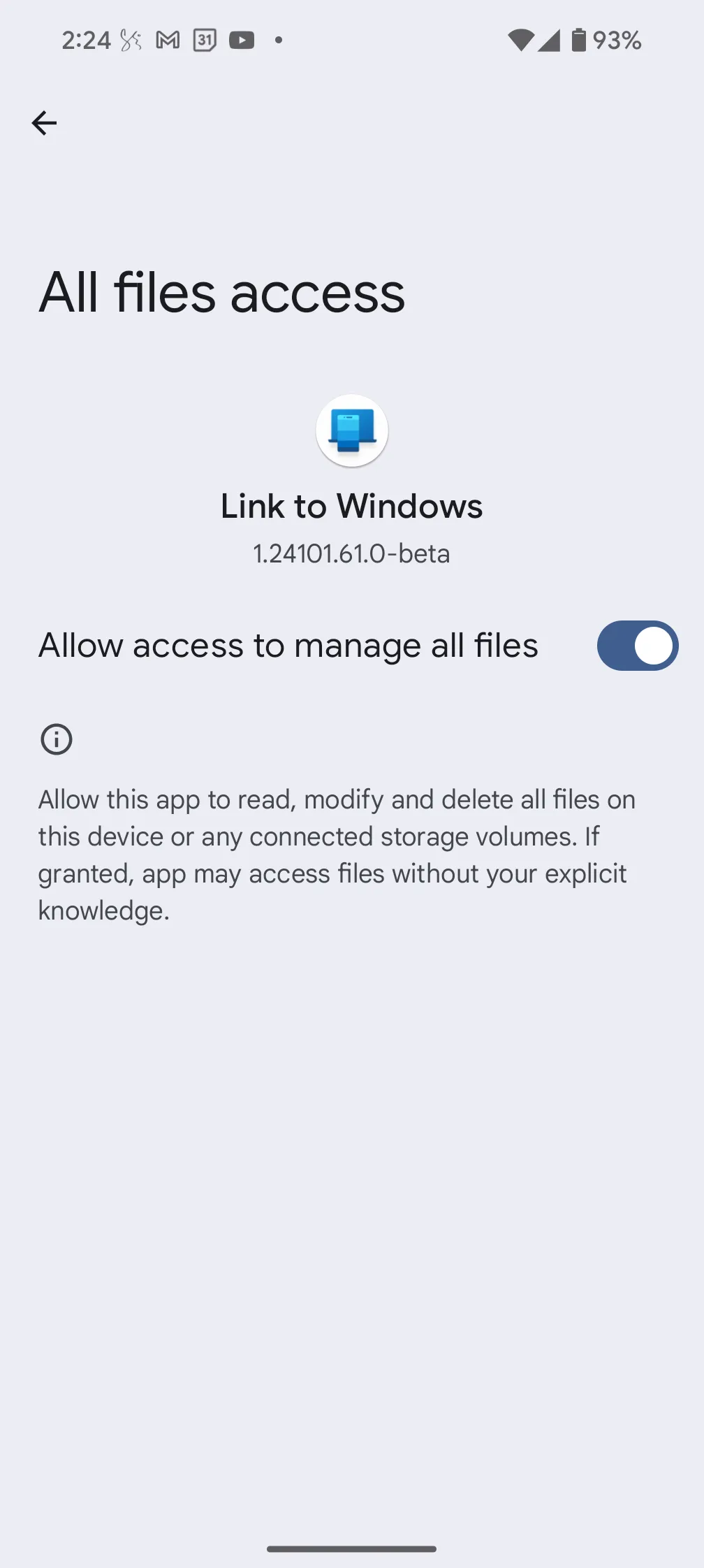
步驟 7:成功連結後,請確保您的裝置下啟用了「在檔案總管中顯示行動裝置」選項。
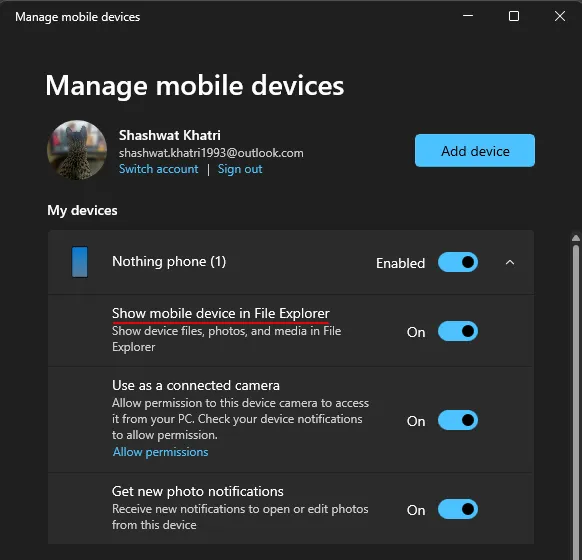
返回後,您的手機現在應該在檔案總管的側欄中可見。
如何在 Windows 上存取 Android 存儲
透過 Wi-Fi 連線存取裝置儲存的效果非常好。它速度很快,您甚至可能沒有註意到您沒有使用 USB 電纜。
按一下檔案總管側邊欄中的 Android 裝置可瀏覽裝置上的所有檔案和資料夾。
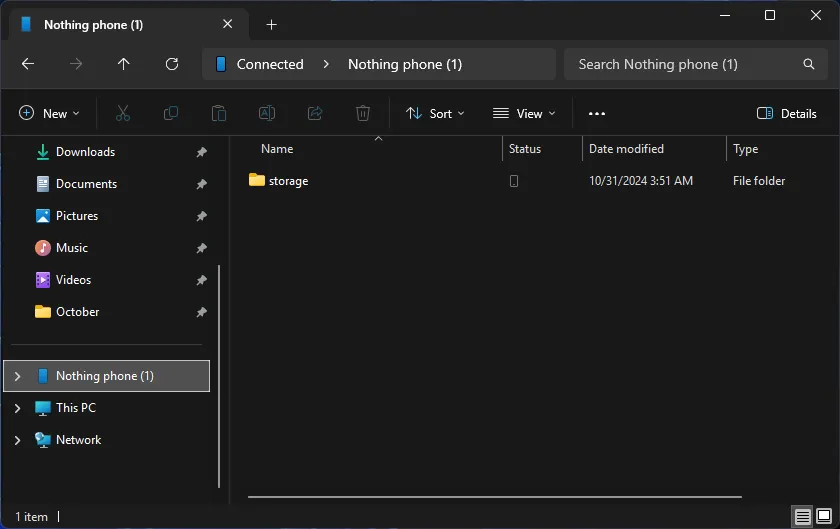
這是存取 Android 裝置儲存的唯一方法,因為它不會出現在「此電腦」下。
最初,「狀態」列將顯示一個電話圖標,表示檔案或資料夾僅儲存在裝置上。
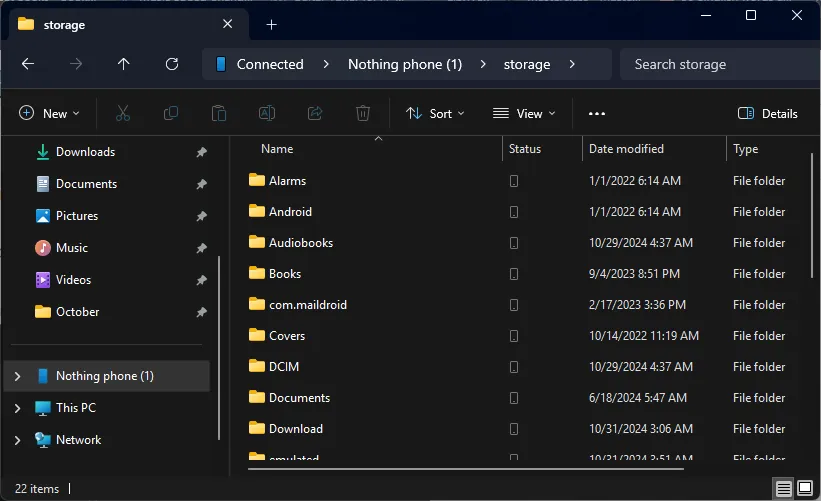
一旦您訪問它們,文件/資料夾將被臨時下載,允許您像任何其他文件一樣與它們互動。
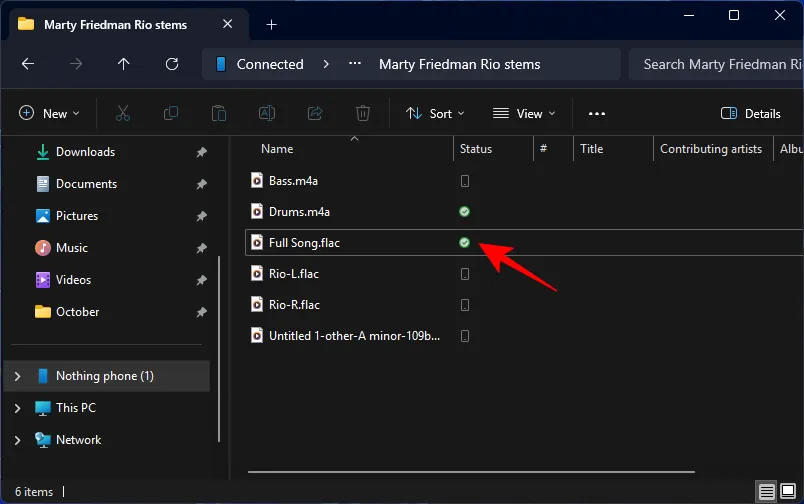
您可以重新命名檔案和資料夾、組織它們、共用新檔案或直接從裝置儲存中刪除它們。
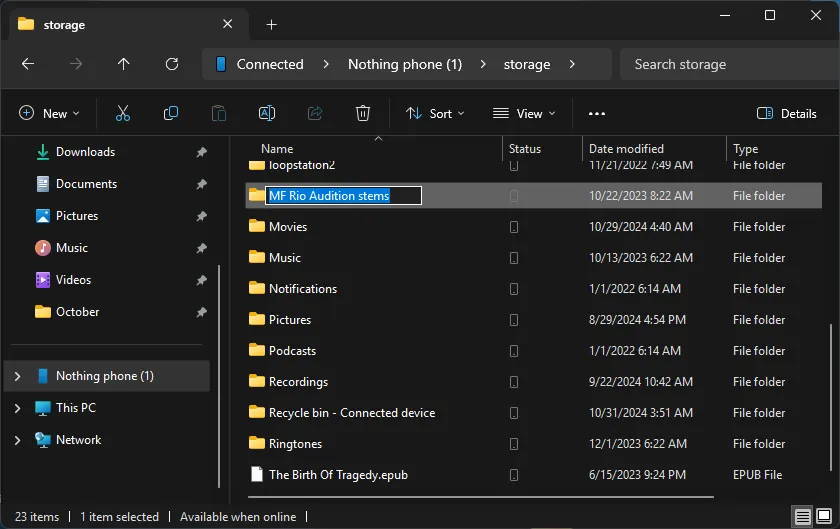
所有變更都會反映在 Android 手機上的「檔案」應用程式中。請注意,使用 Windows 從裝置中刪除的任何檔案都會移至手機上指定的「回收站 – 連接的裝置」資料夾中。它們將在那裡保留 30 天,然後將永久刪除。
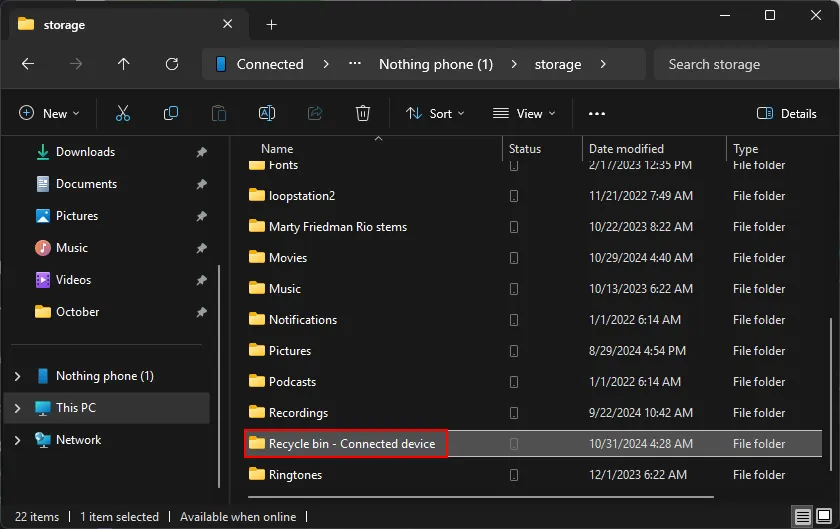
這些文件還將在搜尋結果中建立索引,從而增強您快速找到它們的能力。
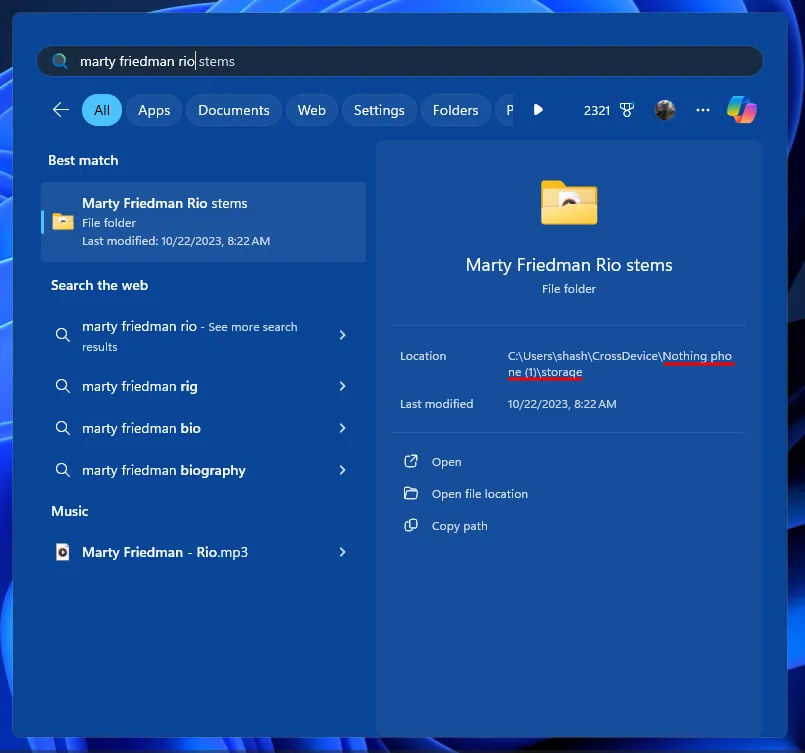
Windows 10 也支援此功能。您可以透過「設定」應用程式 >「行動裝置」啟動存取。請記住,沒有必要使用 Phone Link 應用程序,因為該過程僅透過行動裝置功能進行管理。
如果您擁有多台 Android 設備,則可以類似地連接每台設備,從而使您能夠在檔案總管中存取它們的儲存空間(儘管一次只能存取一台),而無需使用 USB 纜線。我們希望在不久的將來在 iOS 裝置上看到類似的功能。
常見問題 (FAQ)
檔案總管中可以註冊多少台 Android 裝置?
您可以在 Windows 設定的「行動裝置」部分下註冊多部 Android 手機和平板電腦;但是,檔案總管中一次只能顯示一個裝置。
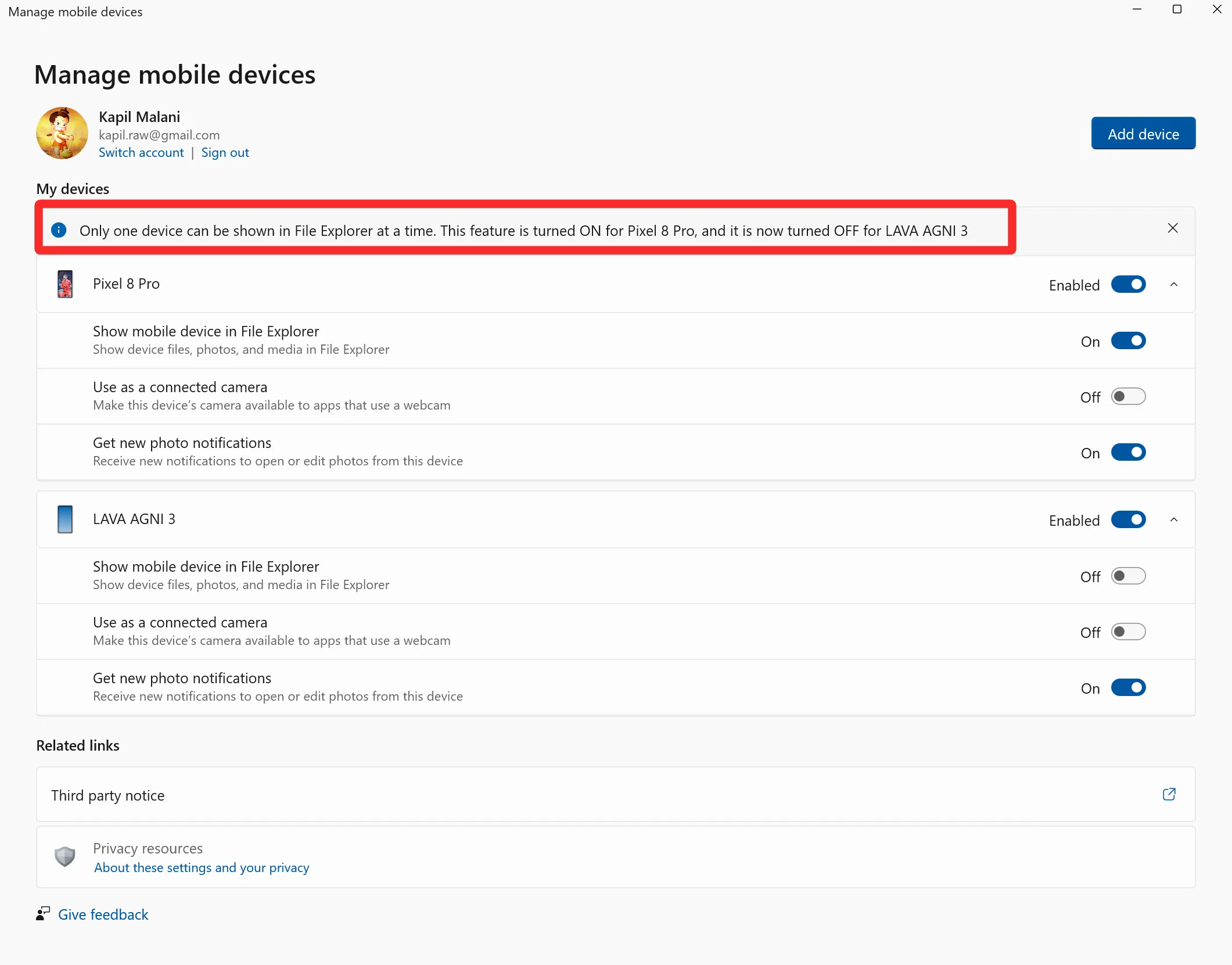
如何在檔案總管中切換不同的行動裝置?
若要交換可在檔案總管中存取儲存的行動設備,請導覽至設定> 藍牙和設備> 行動裝置> 管理設備,然後針對要切換到的裝置開啟「在檔案總管中顯示行動裝置」選項。
圖片來源:Nerdschalk.com



發佈留言